아래아 한글 워드 프로그램 글자체 폰트 변경 단축키에 대해서 알아보겠습니다. 아래아 한글 워드 프로그램 글자 폰트 변경을 마우스로 일일히 클릭해서 변경하는 불편함은 그만. 마우스를 안쓰고도 아래아 한글 워드 프로그램에서 글씨체 폰트 변경을 손쉽게 변경할 수 있도록 해주는 단축키 알려드립니다. 아래아 한글 워드 프로그램 이용 꿀팁 알고 싶다면 이 글을 끝까지 읽어주세요. 감사합니다.

오늘은 한컴오피스 아래아 한글에서 쉽고 빠르게 단축키를 이용해서 글씨체 변경, 폰트 변경 하는 방법을 알아보겠습니다. 그렇게 어렵지 않고 3분만에 배우실 수 있으니 찬찬히 한번 잘 읽어보시면서 따라해보시기 바랍니다.

지금까지 이런식으로 마우스로 윗쪽줄에 있는 글씨체를 하나씩 선택해서 변경하셨다면 오늘 tip 잘 읽어봐주세요!
오늘의 단축키는 바로 이겁니다.

그럼 단축키 적용하는 방법을 하나씩 천천히 순서대로 알아보겠습니다.
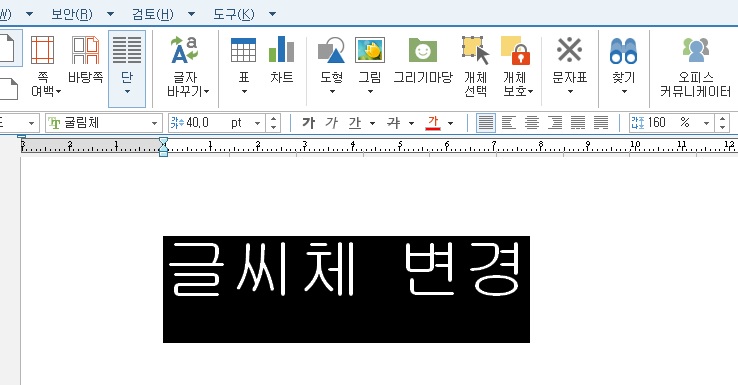
1. 우선 변경하고자 하는 글자들 앞에 커서를 위치시키시고 키보드 Shift + 오른쪽 화살표 버튼으로 드래그해서 선택해 줍니다.
(혹은 전편에서 알려드린 F3 드래그 모드로 변경한 뒤에 오른쪽 화살표 버튼으로 드래그 하셔도 됩니다.)

2. 드래그 하신 상태에서 Alt + L 키를 눌러주시면 이런 글자모양이라는 설정 창이 나타납니다.
설정 창이 나타나면 바로 원하는 글꼴 모양을 키보드로 입력해주시면 됩니다.
그리고 엔터 치시면 끝! 바로 변경된 것을 확인 할 수 있습니다!

3. GIF로 연속해서 보여드리겠습니다.
더 이상 글씨체 변경하실 때 마우스로 손이 안가도 됩니다!
추가적으로 TIP 하나 더 드리자면, Alt + L키를 입력해서 나타나는 '글자 모양' 설정 창에서는 글자와 관련된 다양한 변경이 가능합니다. 글자 간격을 조정할 수도 있고 글자를 좁히거나 늘리는 것도 가능하고 글자에 밑줄을 치거나 글자를 굵게 만들거나 하는 것이 가능합니다. 글자모양 설정창 사용법은 추후에 또 자세히 알려드리겠습니다.
같이 읽으면 좋은 포스팅
2021.11.03 - [한컴오피스 아래아 한글 사용 tip] - 아래아 한글 워드 프로그램 tip ① - 표 만들기 단축키 -
아래아 한글 워드 프로그램 tip ① - 표 만들기 단축키 -
아래아 한글 워드 프로그램 표 만들기 단축키에 대해서 알아보겠습니다. 아래아 한글 워드 프로그램 관련 사용 꿀팁들을 꾸준히 업로드할 예정이니 한글 워드 프로그램 자주 사용하시는 분들이
8potato8.tistory.com
2021.11.06 - [한컴오피스 아래아 한글 사용 tip] - 아래아 한글 워드 프로그램 tip ② - 글자 폰트 크기 변경 단축키 -
아래아 한글 워드 프로그램 tip ② - 글자 폰트 크기 변경 단축키 -
아래아 한글 워드 프로그램 글자 폰트 크기 변경 단축키에 대해서 알아보겠습니다. 아래아 한글 워드 프로그램 글자 폰트 크기를 마우스로 일일히 클릭해서 변경하는 불편함은 그만. 마우스를
8potato8.tistory.com
오늘은 한컴오피스 아래아 한글 글꼴 글자체 변경 단축키에 대해서 알아보았습니다.
다음 포스팅에서는 글자간격 조정하는 단축키에 대해서 알아보도록 하겠습니다.
구독, 공감(하트), 댓글은 저에게 큰 힘이 됩니다~! 한번 눌러주세욥!
감사합니다~!
'한컴오피스 아래아 한글 사용 tip' 카테고리의 다른 글
| 한컴오피스 아래아 한글 워드 tip ⑤ - 표 꾸미기 / 셀 편집 단축키- (15) | 2021.11.16 |
|---|---|
| 아래아 한글 워드 프로그램 tip ④ - 글자 간격 조절, 자간 단축키 - (5) | 2021.11.13 |
| 아래아 한글 워드 프로그램 tip ② - 글자 폰트 크기 변경 단축키 - (18) | 2021.11.06 |
| 아래아 한글 워드 프로그램 tip ① - 표 만들기 단축키 - (34) | 2021.11.03 |